Pare og koble til med en datamaskin (Windows® 11)
Operasjonen for å registrere enheten som du ønsker å koble til, kalles "paring". Par først en enhet for å bruke den med headsettet for første gang.
Sjekk følgende før du starter operasjonen:
- Datamaskinen har en Bluetooth-funksjon som støtter musikkavspillingstilkoblinger (A2DP).
- Hvis du bruker en videoanropsapplikasjon på datamaskinen, har datamaskinen din en Bluetooth-funksjon som støtter anropsforbindelser (HFP/HSP).
- Datamaskinen er plassert innen 1 m fra headsettet.
- Headsettet er tilstrekkelig ladet.
- Datamaskinens bruksanvisning er tilgjengelig.
- Avhengig av datamaskinen du bruker, må den innebygde Bluetooth-adapteren slås på. Hvis du ikke vet hvordan du slår på Bluetooth-adapteren eller er usikker på om datamaskinen har en innebygd Bluetooth-adapter, kan du se bruksanvisningen som følger med datamaskinen.
-
Hurtigparing-funksjonen gjør paring enklere. For å bruke hurtigparing-funksjonen, klikk på [Start]-knappen - [Settings] - [Bluetooth & devices] - [Show notifications to connect using Swift Pair] for å slå på hurtigparing-funksjonen.
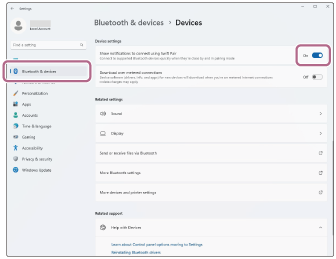
-
Gå inn i paringsmodus på headsettet.
Slå på headsettet når du parer headsettet med en enhet for første gang etter kjøp, eller etter at du har initialisert headsettet (headsettet har ingen paringsinformasjon). Høyttaleren går automatisk inn i paringsmodus. I så fall går du videre til trinn 2.
Når du parer en sekundær eller senere Bluetooth-enhet (headsettet har paringsinformasjon for andre enheter), trykk og hold
 (Bluetooth)-knappen (A) i omtrent fem sekunder eller mer for å gå til paringsmodus manuelt.
(Bluetooth)-knappen (A) i omtrent fem sekunder eller mer for å gå til paringsmodus manuelt.
Indikatoren (blå) blinker to ganger på rad gjentatte ganger. Du vil høre stemmeveiledningen si "Pairing" (Paring).
-
Vekk opp datamaskinen hvis den er i standby (hvile)- eller dvalemodus.
For å bruke Rask paring-funksjonen, gå videre til trinn 3.
For å koble til uten Rask paring-funksjonen, gå videre til trinn 4 og fortsett til trinn 8. -
(Hvis du valgte "For å bruke Rask paring-funksjonen" i trinn 2)
Velg [Connect] fra popup-menyen som vises på dataskjermen.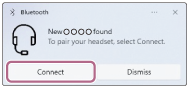
Tilkoblingen er etablert.
Du hører et lydvarsel som indikerer at forbindelsen er etablert.
-
(Hvis du valgte "Koble til uten Rask paring-funksjonen" i trinn 2)
Klikk på [Start]-knappen på dataskjermen, og deretter [Settings]. -
Klikk på [Bluetooth & devices].
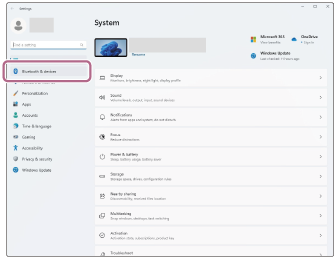
-
Klikk på [Bluetooth].
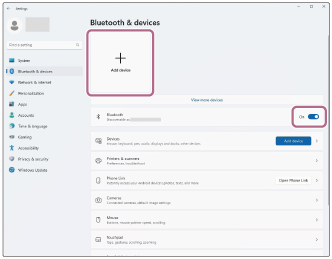
-
Klikk på [Bluetooth].
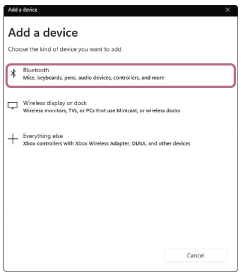
-
Klikk på [ULT WEAR].
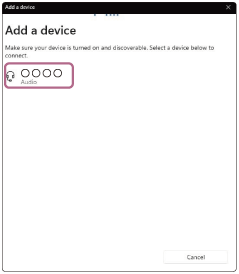
Hvis passordinntasting* kreves, angir du "0000".
Headsettet og datamaskinen er paret og koblet til hverandre.
Du hører et lydvarsel som indikerer at forbindelsen er etablert.
Hvis de ikke er tilkoblet, se "Koble til en paret datamaskin (Windows 11)".
Hvis [ULT WEAR] ikke vises på dataskjermen, prøver du igjen fra trinn 4.*Et passord kan kalles "passkode", "PIN-kode" eller "passord".
Hint
- Operasjonen ovenfor er et eksempel. For mer informasjon kan du se bruksanvisningene som fulgte med datamaskinen.
- For å slette all Bluetooth-paringsinformasjon se "Initialisere headsettet for å gjenopprette fabrikkinnstillinger".
Merknad
- Hvis paring ikke etableres innen fem minutter, avbrytes paringsmodus. I så fall slår du av strømmen og starter operasjonen igjen fra trinn 1.
- Når Bluetooth-enheter er paret, trenger du ikke pare dem på nytt, utenom i følgende tilfeller:
- Paringsinformasjon er slettet etter en reparasjon osv.
- Når en niende enhet pares
Headsettet kan pares med opptil åtte enheter. Hvis en ny enhet pares etter at åtte enheter allerede er paret, overskrives registreringsinformasjonen til den parede enheten med den eldste tilkoblingsdatoen med den nye. - Når paringsinformasjonen for headsettet er slettet fra den tilkoblede Bluetooth-enheten
- Når headsettet er initialisert
All paringsinformasjon slettes. I så fall sletter du paringsinformasjonen for headsettet fra den tilkoblede enheten og parer dem igjen.
- Headsettet kan pares med flere enheter, men kan bare spille musikk fra én paret enhet om gangen.
